Excel使用技巧.docx
《Excel使用技巧.docx》由会员分享,可在线阅读,更多相关《Excel使用技巧.docx(11页珍藏版)》请在冰点文库上搜索。
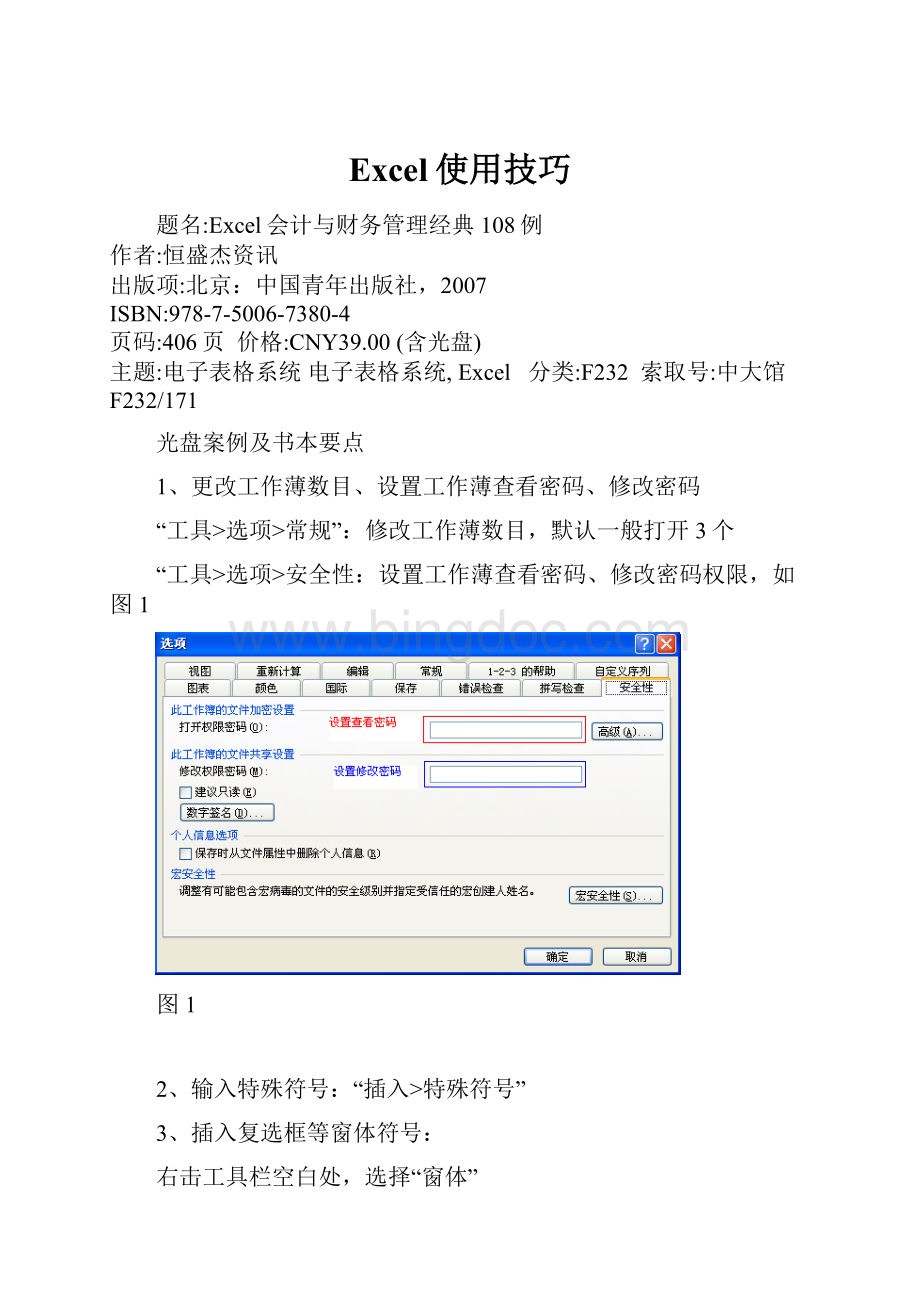
Excel使用技巧
题名:
Excel会计与财务管理经典108例
作者:
恒盛杰资讯
出版项:
北京:
中国青年出版社,2007
ISBN:
978-7-5006-7380-4
页码:
406页 价格:
CNY39.00(含光盘)
主题:
电子表格系统 电子表格系统,Excel 分类:
F232 索取号:
中大馆F232/171
光盘案例及书本要点
1、更改工作薄数目、设置工作薄查看密码、修改密码
“工具>选项>常规”:
修改工作薄数目,默认一般打开3个
“工具>选项>安全性:
设置工作薄查看密码、修改密码权限,如图1
图1
2、输入特殊符号:
“插入>特殊符号”
3、插入复选框等窗体符号:
右击工具栏空白处,选择“窗体”
图2
4、文本强制换行:
Alt+Enter
图3
5、关于单元格:
SUM(A1:
D3)SUM(A:
D)SUM(1:
3)SUM(A1,B2,D3)
SUM(A2:
C3B1:
B4)取交集即SUM(B2:
B3),如图4
图4
6、自定义数字格式:
在A4:
A7输入“1234”序号,选定A4:
A7,打开“单元格格式”—>“数字>自定义”,在类型上输入4个“0”后再按“确定”,效果如图5
图5
7、计算出差天数:
Days360(starday,endday),
这是美国方法,跨月计算注意其不准确性,如下图第一行
图6
8、相对地址和绝对地址:
相对地址:
A1、B2、C5
绝对地址:
$A$1、$B$4、$F$2
混合地址:
$A1、A$2、B$3
说明:
在公式中使用相对地址,公式会随地址的改变相应地改变;在公式中使用绝对地址,公式则不会随地址的改变而改变;在公式中使用混合地址,列号前加$,在列不随地址改变,行号前加$,则行不随地址改变。
如图7
图7
9、设置数据有效性:
“数据>有效性”
图8
图9
10、拆分和冻结窗口
图10
11、页眉页脚设计、打印分页设计:
图11
12、分组显示及分类汇总:
图12
13、设置文本方向竖直:
图13
14、隐藏显示网格线:
工具>选项>试图>窗口选项>网格线
15、保护工作表、工作簿:
工具>保护>保护工作表
撤销保护:
工具>保护>撤销工作表保护
16、定义名称,并在数据有效性中使用名称
图14定义名称
图15在数据有效性中使用名称
17、重点:
关联性数据查找函数VLookup(value,array,column_number,TorF):
18、条件函数一般格式:
if(条件,True,False),如if(D2=””,C2&D2,C2)
19、Len(text)函数的功能是返回字符串的字符数
Mid(text,star_num,num_chars)函数返回文本字符串中指定位开始的指定个数的字符
图17按位提取字符串示例
20、Countif(rang,”A”)函数功能返回的是统计区域rang中满足给定条件值的单元格个数
图18
21、Sumproduct(array1,array2,……)功能是将数组间对应单元格相乘,并返回乘积之和
22、隐藏表格中的零值:
工具>选项>视图>窗口选项>零值
23、Sumif(rang,criteria,sum_rang)函数功能是根据指定条件返回单元格的求和:
rang为条件判断区域,criteria为判断条件,sum_rang为需要求和的实际单元格区域。
图20Countif()与Sumif()函数的区别
24、设置打印批注、打印区域、以及首行重复打印:
步骤1、显示批注:
视图>批注,或点击单元格右键>显示批注
步骤2、设置打印批注:
文件>页面设置>工作表>批注
步骤3、设置打印区域及首行重复打印(如图21)
图21设置批注打印、首行重复打印
25、添加页眉页脚:
文件>页面设置>页眉/页脚
图22设置页眉页脚
26、不打印图片:
双击图片,选择属性,去掉“打印对象”前面的打勾选项即可
图23打印图片